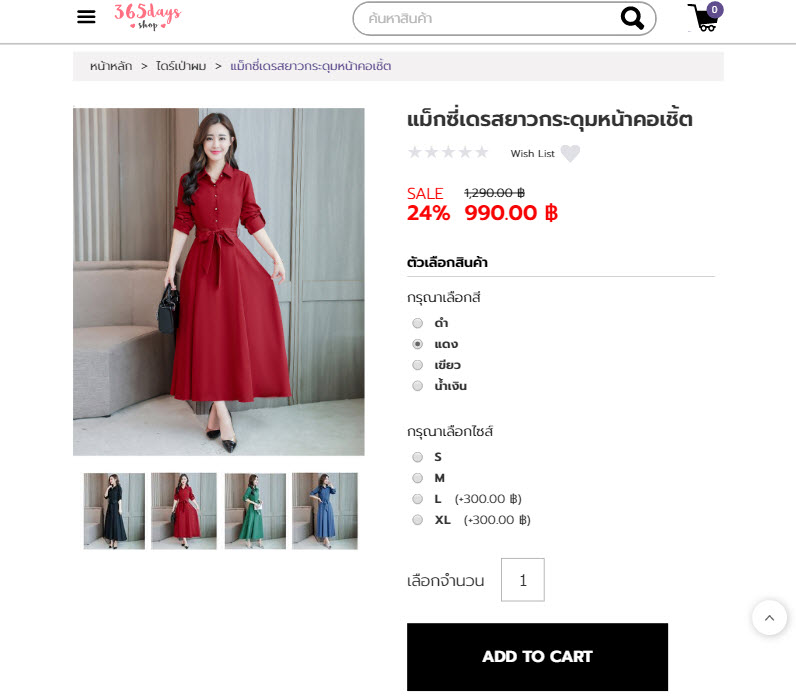สร้างตัวเลือกสินค้าได้ไม่จำกัด บนระบบ TakraOnline
26 May, 2020 / By
TKPon
จากบทความก่อนนี้ที่แอดมินพูดถึงการจัดสินค้าให้เป็นหมวดหมู่เพื่อความสวยงาม และเป็นระเบียบแล้ว อีกส่วนสำคัญที่จะช่วยเพิ่มความสะดวกให้ลูกค้าในการสั่งซื้อสินค้า นั่นคือ “การสร้างตัวเลือกสินค้า” นั่นเองค่ะ
ระบบของ TakraOnline รองรับการสร้างตัวเลือกได้ไม่จำกัด เพราะสินค้าของท่าน 1 ชิ้น อาจมีสี มีรูปแบบ ให้เลือกหลากหลาย และไม่ว่าจะมีกี่ตัวเลือก ก็สามารถสร้างไว้บนหน้าสินค้าได้ทันที ซึ่งการสร้างตัวเลือกสินค้าสามารถทำได้เพียงไม่กี่ขั้นตอนเท่านั้นค่ะ
ขั้นตอนการสร้างตัวเลือกสินค้า บนระบบ TakraOnline สามารถทำได้ดังนี้
1. เมื่อเข้าสู่ระบบการจัดการร้านค้าเรียบร้อยแล้ว ให้คลิกไปที่เมนู “สินค้า”
2. คลิกหัวข้อย่อย "ตัวเลือกสินค้า"
3. คลิกที่ปุ่ม “เพิ่ม” เพื่อเพิ่มตัวเลือกสินค้า
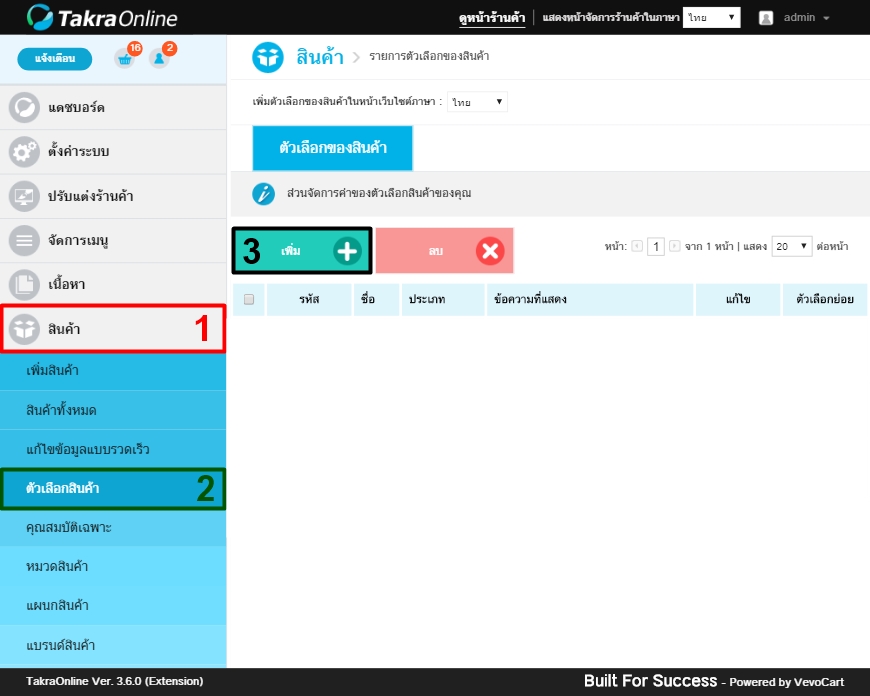
4. ใส่ “ชื่อตัวเลือกสินค้า” ส่วนนี้จะเห็นเฉพาะร้านค้า สามารถใส่ชื่อที่บ่งบอกว่าเป็นตัวเลือกของสินค้าใด เพื่อความสะดวกในการนำตัวเลือกไปใส่ในสินค้า
ต่อมาส่วนของ “ชื่อที่ใช้แสดง” ส่วนนี้จะแสดงเป็นหัวข้อของตัวเลือก โดยปรากฎบนหน้าเว็บไซต์
โดยในส่วนของ “ประเภท” สามารถเลือกรูปแบบของการนำเสนอตัวเลือกของสินค้า ที่จะไปปรากฏด้านหน้าเว็บไซต์ร้านค้าออนไลน์ ซึ่งรูปแบบของตัวเลือกที่สามารถเลือกใช้งานได้มีดังนี้
Radio : แสดงรายการตัวเลือกของสินค้า และผู้ซื้อสามารถเลือกได้เพียง 1 ตัวเลือก
Drop Down : รายการตัวเลือกจะปรากฏเมื่อคลิกที่กล่องรายการ และผู้ซื้อเลือกได้เพียง 1 ตัวเลือก
Text : แสดงพื้นที่กล่องข้อความ เพื่อให้ผู้ซื้อสินค้าสามารถระบุข้อความประกอบการซื้อสินค้าได้
Input List : แสดงรายการตัวเลือกสินค้าคล้ายกับประเภท Radio แต่แตกต่างตรงที่ผู้ซื้อสามารถเลือกซื้อสินค้าชนิดนั้นได้มากกว่า 1 ตัวเลือก โดยระบุจำนวนที่ต้องการได้ในแต่ละตัวเลือก
Upload : แสดงพื้นที่ให้ผู้ซื้อสามารถอัพโหลดไฟล์ที่ต้องการ เพื่อประกอบการซื้อสินค้า โดยผู้ซื้อจะอัพโหลดไฟล์หรือไม่ ก็สามารถซื้อสินค้าได้
UploadRequired : แสดงพื้นที่ให้ผู้ซื้อสามารถอัพโหลดไฟล์ที่ต้องการ เพื่อประกอบการซื้อสินค้า โดยผู้ซื้อจะต้องทำการอัพโหลดไฟล์มาให้กับเจ้าของร้านค้าจึงจะสามารถซื้อสินค้าได้
ปฏิทิน : แสดงวันที่ในรูปแบบปฏิทิน โดยสามารถระบุวันที่และเวลาได้ เหมาะสำหรับธุรกิจที่มีการนัดหมายเวลา
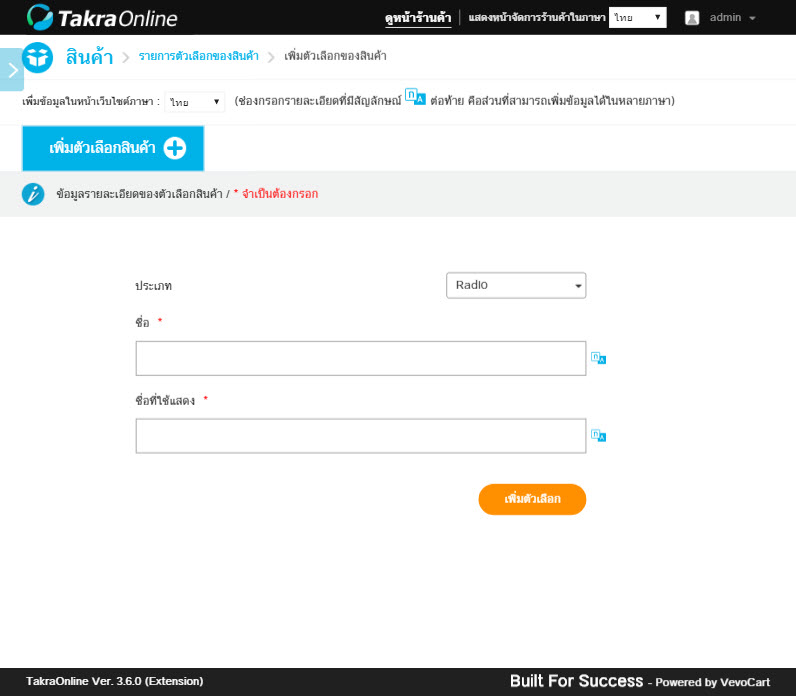
5. เมื่อคลิกปุ่ม “เพิ่มตัวเลือก” เรียบร้อย จะเข้ามาในส่วน “รายการตัวเลือก”
คลิกที่ปุ่ม “เพิ่ม” และทำการใส่รายละเอียดตัวเลือกของสินค้า
*ในกรณีที่ตัวเลือกราคาสินค้าไม่เท่ากัน เช่น สินค้าไซส์ S-M ราคา 990 บาท แต่สินค้าไซส์ L-XL ราคาจะเพิ่มขึ้นอีก 300 บาท
สามารถใส่ราคาพิเศษบนตัวเลือกของสินค้าที่ต้องการ รวมถึงน้ำหนักพิเศษ(ถ้ามี) เพื่อการคำนวณค่าจัดส่งที่แม่นยำยิ่งขึ้น
ส่วนของรูปภาพ หากต้องการให้แสดงเป็นรูปเล็กอยู่หน้าตัวเลือก สามารถอัพโหลดรูปภาพในส่วนนี้ได้ค่ะ
6. เมื่อทำการใส่รายละเอียดเรียบร้อยแล้วคลิกที่ “บันทึก”
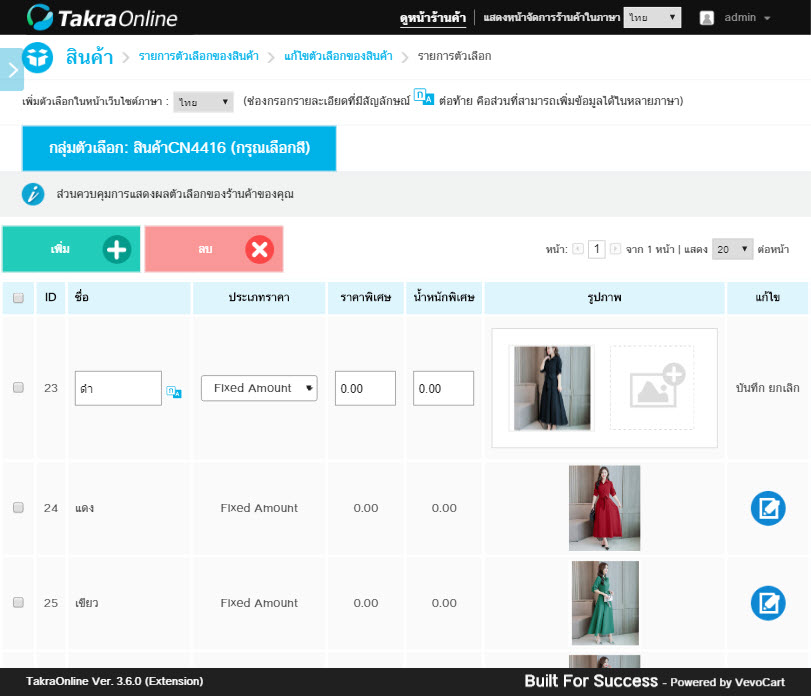
ขั้นตอนการใส่ตัวเลือกสินค้า ให้แสดงอยู่บนรายการสินค้า สามารถทำได้ดังนี้
1. คลิกไปที่เมนู “สินค้า”
2. คลิกหัวข้อย่อย "เพิ่มสินค้า"
*กรณีที่สร้างสินค้าไว้แล้ว ให้คลิกหัวข้อย่อย “สินค้าทั้งหมด” แล้วเลือก “แก้ไข” สินค้าที่ต้องการเพิ่มตัวเลือก
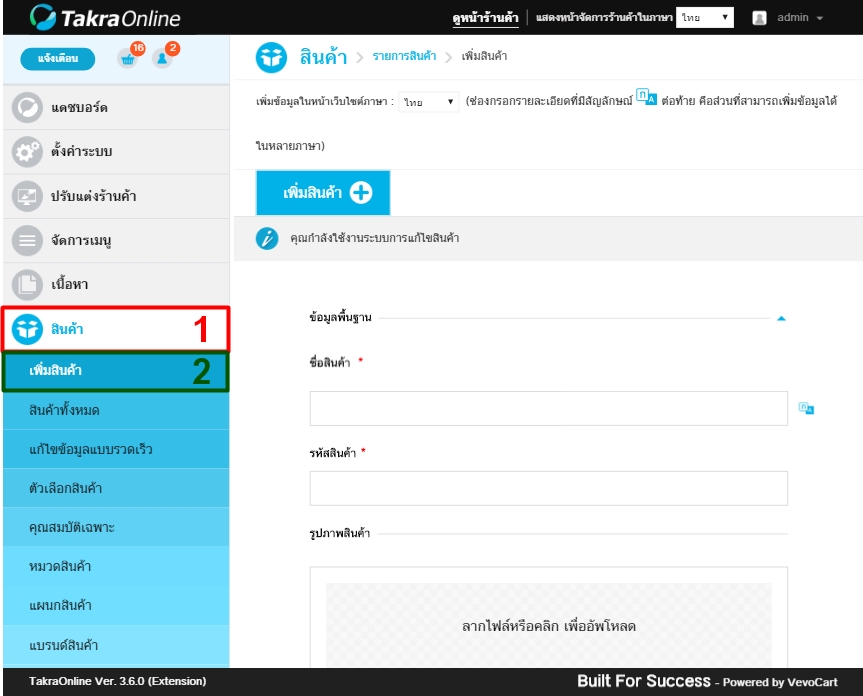
การใส่ตัวเลือกสินค้า เลื่อนลงมาที่หัวข้อ “ตัวเลือกสินค้า”
คลิกเปิดใช้งาน ตัวเลือกสินค้าที่ต้องการ ซึ่งสามารถเลือกได้มากกว่า 1 ตัวเลือกค่ะ
หากต้องการให้มีรูปภาพแสดงเมื่อลูกค้าคลิกที่ตัวเลือก ให้เปิดใช้งานส่วนของ “รูปภาพ” และทำการอัพโหลดรูปภาพของแต่ละตัวเลือก
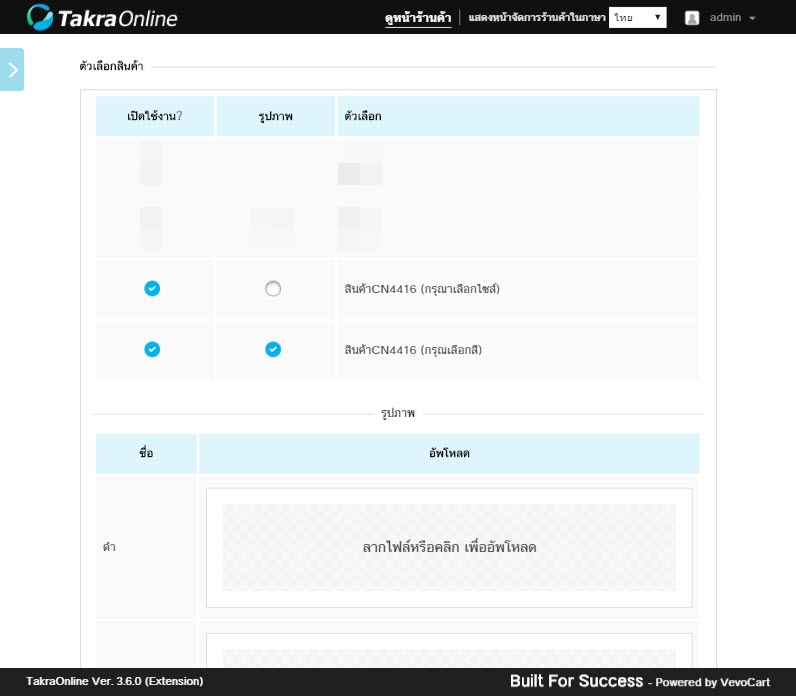
เมื่อใส่รายละเอียดทุกอย่างเรียบร้อยจะได้ออกมาดังรูปค่ะ
หากสินค้าของท่านมีหลากหลายตัวเลือก ฟังก์ชั่นนี้ถือเป็นตัวช่วยที่ดีมากๆสำหรับร้านค้าออนไลน์ ทุกท่านอย่าลืมนำไปลองใช้กันดูนะคะ